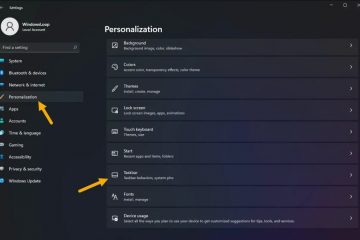Leer hoe u Copilot snel en gemakkelijk kunt uitschakelen in alle Microsoft 365-apps zoals Excel, Word, PowerPoint, Outlook en OneNote.
Copilot is nu beschikbaar voor alle Microsoft 365-gebruikers. Hoewel het een vrij goede functie is om bepaalde taken te automatiseren, zoals samenvatten, e-mails opstellen, creatief schrijven, enz., Want of wil niet iedereen het gebruiken. Als u de Copilot-functie niet wilt gebruiken in Excel, Word, PowerPoint en OneNote, kunt u deze uitschakelen via”Opties”.
In deze snelle en eenvoudige zelfstudie toont ik de stappen om Copilot in alle Microsoft 365-apps uit te schakelen. Let’s get started.
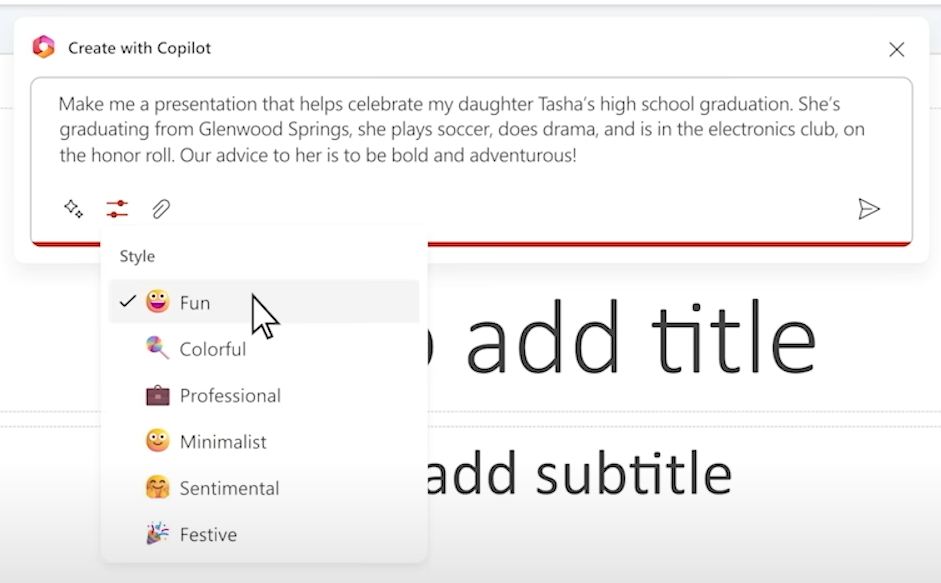
Before You Start
Deze gids richt zich uitsluitend op het uitschakelen van Copilot in Microsoft 365-apps op Windows 11 . These steps do not apply if you are using Microsoft 365 apps on iOS, Android, or via a web browser.Disabling Copilot doesn’t reduce or change your Microsoft 365 pricing.
Good to know: How to disable Copilot in Notepad
Steps to Disable Copilot in Excel, Word, PowerPoint, Outlook, and OneNote
Open de excel , PowerPoint , word of onEnote app. Op de zijbalk, klik op” opties “. Ga naar het” copilot “opties”Tablik”Checkbox.click “ OK “. Start de app opnieuw op en copilot is uitgeschakeld .
gedetailleerde stappen (met screenshots)
Open eerst de specifieke Microsoft 365-toepassing waar u Copilot wilt uitschakelen (bijv. Woord, Excel, Power, PowerPoint). Open hiervoor het Startmenu , Zoek naar de applicatie bij naam (zoals”Word”) en klik op” Open .”
Nadat de app wordt geopend, klikt u op de” opties “Knop . (ziet eruit als een versnelling) pictogram in de rechteronderhoek.
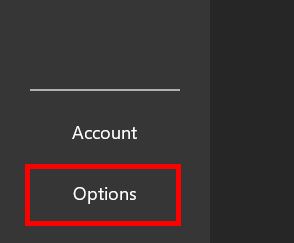
Now, go to the “Copilot“tab on the sidebar of the “Options”window and then UNCKECK Het checkbox” schakel Copilot “in. Klik op de knop” ok “om de wijziging op te slaan.
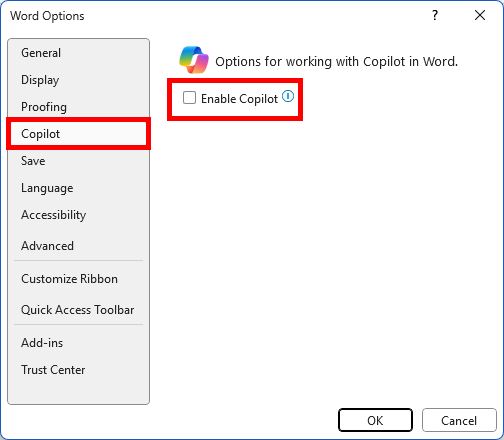
Finally, restart the Office app, and you are done. De copilot in die specifieke Microsoft 365-app is uitgeschakeld . Als u bijvoorbeeld de bovenstaande stappen in Word hebt gevolgd, is Copilot alleen in die app uitgeschakeld. Om het in andere Microsoft 365-apps uit te schakelen, volgt u dezelfde stappen in die apps.
U kunt ook copilot uitschakelen of Copilot volledig verwijderen door het uit Windows 11 te verwijderen.
Als u vragen hebt of hulp nodig hebt, geeft u hieronder een commentaar. Ik zal graag helpen.